So löschen und formatieren Sie ein Laufwerk in Windows

- 5273
- 1102
- Tamina Liebach
Hast du ein neues externes Laufwerk bekommen?? Oder möchten Sie eine ältere Fahrt beheben oder verkaufen? Dann ist es eine gute Idee, es zu löschen und zu formatieren. Lesen Sie weiter, um zu erfahren, wie das in Microsoft Windows 10 und 11 geht.
Wenn Sie eine externe Festplatte, SSD (Solid-State-Laufwerk) oder Flash-Stick kaufen, können Sie ihn an Ihren Windows-PC anschließen und sofort verwenden. Möglicherweise möchten Sie das Laufwerk jedoch noch löschen und formatieren, damit Sie wissen, dass Sie mit einem sauberen Schiefer und einem geeigneten Dateisystem beginnen.
Inhaltsverzeichnis
FAT32: Ein Legacy Windows -Dateisystem. Im Gegensatz zu NTFs verfügt FAT32 mit den meisten Betriebssystemen um eine breitere Kompatibilität, die jedoch Dateigrößengrenzen von 4 GB oder weniger auferlegt, weniger zuverlässig und nicht so sicher ist.
Exfat: Ein Allround-Dateisystem, das sowohl unter Windows als auch bei Apple MacOS für Mac gut funktioniert.
Sie können ein Laufwerk über das Format -Dienstprogramm, die Festplattenverwaltungskonsole und die Eingabeaufforderung in Windows formatieren. Mit der Eingabeaufforderung können Sie jedoch FAT32 als Dateisystem auf Laufwerken implementieren, die 32 GB überschreiten.
Das Formatieren eines Laufwerks in Windows löscht jedoch Ihre Daten nicht vollständig. Wenn Sie das Laufwerk verkaufen möchten, müssen Sie ein Format-Tool von Drittanbietern verwenden, z. Wenn Sie Probleme auf einem Laufwerk beheben, sollten Sie das Dienstprogramm für Check -Disk (CHKDSK) ausführen, bevor Sie beginnen, bevor Sie beginnen.
Warnung: Durch das Löschen eines Laufwerks oder einer Partition werden alle Dateien und Ordner dauerhaft gelöscht. Nehmen Sie eine Sicherung von Daten, wenn Sie anschließend alles wiederherstellen möchten.
Löschen und formatieren Sie ein Laufwerk in Windows mit dem Formatdienstprogramm
Das Format -Dienstprogramm, auf das Sie über File Explorer zugreifen können, ist die bequemste Möglichkeit, externe Laufwerke in Windows zu löschen und zu formatieren. Sie können auch entscheiden, ob Sie die Dinge beschleunigen möchten, indem Sie ein schnelles Format ausführen.
1. Öffnen Sie den Datei -Explorer und wechseln Sie auf der Registerkarte dieser PC in der Seitenleiste. Klicken Sie dann mit der rechten Maustast.
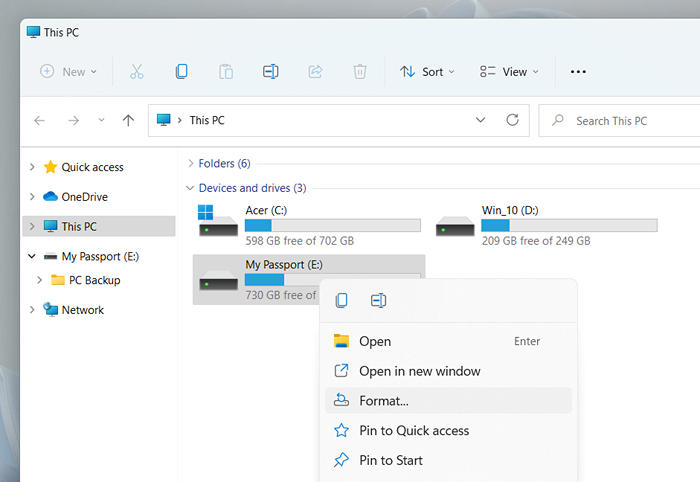
2. Passen Sie die folgenden Einstellungen im Dialogfeld "Format" an:
Dateisystem: Wechseln Sie zwischen NTFS-, FAT32- und Exfat -Dateisystemen. Fat32 ist für Laufwerke, die 32 GB überschreiten, nicht verfügbar.
Größe der Zuteilungseinheit: Definieren Sie die minimale Einheitsgröße jedes Datenblocks auf Ihrem Laufwerk. Die Standardauswahl ändert sich je nach Dateisystem, das Sie ausgewählt haben. E.G., 128 Kilobytes für Exfat. Erfahren Sie mehr über die Größe der Zuteilungseinheit.
Lautstärkebezeichnung: Ersetzen Sie den Standardnamen, wenn Sie es einfacher haben möchten. Auf anderen Geräten und Betriebssystemen wird auch ein benutzerdefiniertes Volumenetikett angezeigt.
Schnellformat: Lassen Sie das Kontrollkästchen überprüft, wenn Sie das Laufwerk schnell löschen und formatieren möchten. Löschen Sie es, wenn Sie bei der Fehlerbehebung beim Laufwerk beheben.
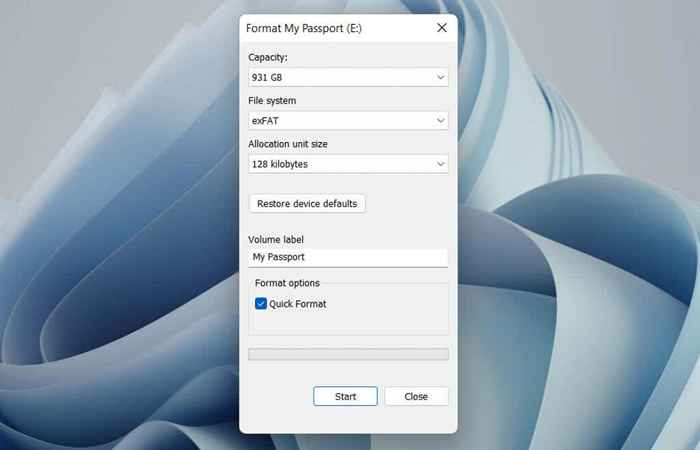
HINWEIS: Wählen Sie die Standardtaste für die Geräte -Device -Standards aus, wenn Sie zu den Standardauswahlen für das Laufwerk zurückkehren möchten.
3. Wählen Sie Start> OK. Sie sollten in Sekunden durchgeführt werden, wenn Sie die Option Schnellformat auswählen.
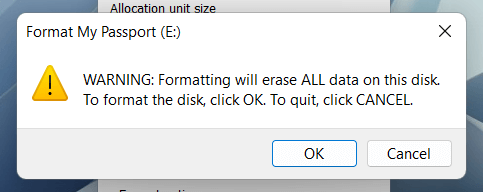
Löschen und formatieren Sie ein Laufwerk in Windows mit der Datenträgerverwaltung
Die Festplattenmanagementkonsole ist ein vielseitiges Dienstprogramm, mit dem Sie Laufwerke, Volumina und Partitionen in Windows verwalten können. Es ermöglicht Ihnen auch, Fahrten schnell zu formatieren. Verwenden Sie es, wenn ein externes Laufwerk im Datei -Explorer nicht angezeigt wird.
1. Drücken Sie die Windows -Taste + R, um das Auslaufbox zu öffnen. Geben Sie dann Diskmgmt ein.MSC und drücken Sie die Eingabetaste.
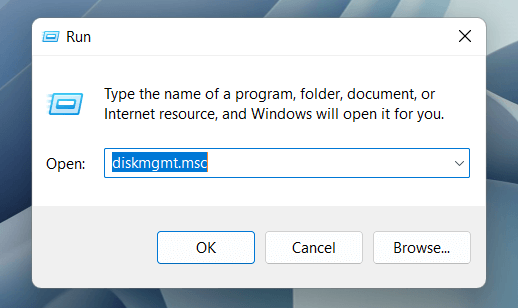
2. Klicken Sie mit der rechten Maustaste auf das Laufwerk im Abschnitt Volumes und wählen Sie Format.
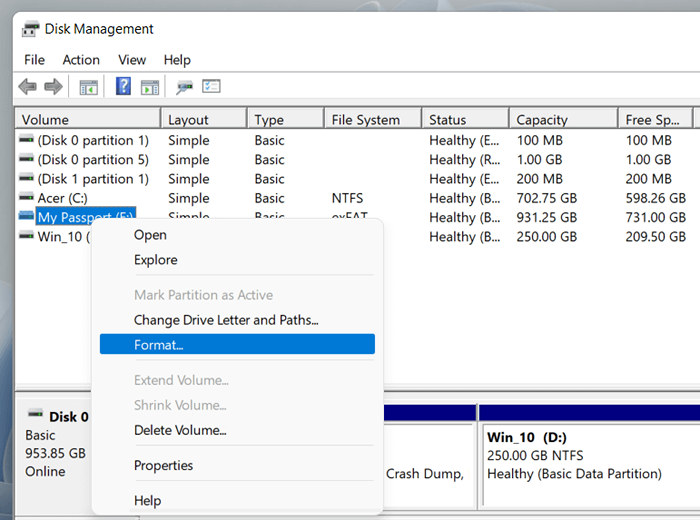
3. Fügen Sie eine Volumenkennzeichnung hinzu, wählen Sie ein Dateisystem aus und geben Sie die Größe der Allokationseinheit an. Löschen Sie außerdem die Kästchen neben einem schnellen Format intakt, wenn Sie möchten, dass das Datenträgermanagement ein vollständiges Format ausführt. Wählen Sie dann OK.
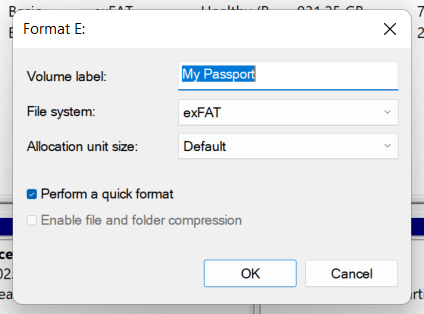
Hinweis: Wenn Sie ein Laufwerk mit dem NTFS -Dateisystem formatieren, können Sie das Kontrollkästchen neben der Datei- und Ordnerkomprimierung aktivieren, um Dateien und Ordner zu komprimieren, die Sie standardmäßig hinzufügen. Dies kann jedoch die Leistung nachteilig beeinflussen.
4. Wählen Sie erneut OK, um dies zu bestätigen.
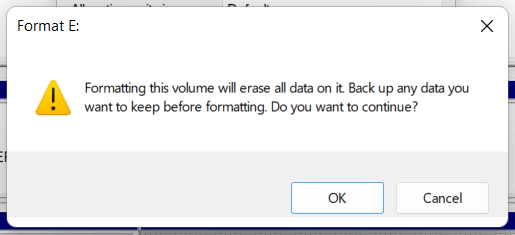
Löschen und formatieren Sie ein Laufwerk in Windows mit der Eingabeaufforderung
Alternativ können Sie die Eingabeaufforderung und die Windows PowerShell -Konsolen verwenden, um ein Laufwerk in Windows zu formatieren. Es ist die beste Option, wenn Sie in FAT32 Laufwerke überschreiten möchten, die 32 GB nativ überschreiten möchten.
1. Öffnen Sie das Startmenü, geben Sie CMD ein und wählen Sie als Administrator Öffnen, um die Eingabeaufforderung Konsole zu öffnen. Wenn Sie Windows PowerShell bevorzugen, klicken Sie mit der rechten Maustaste auf die Schaltfläche Start und wählen Sie Windows PowerShell (admin) oder Windows Terminal (Adminalist).
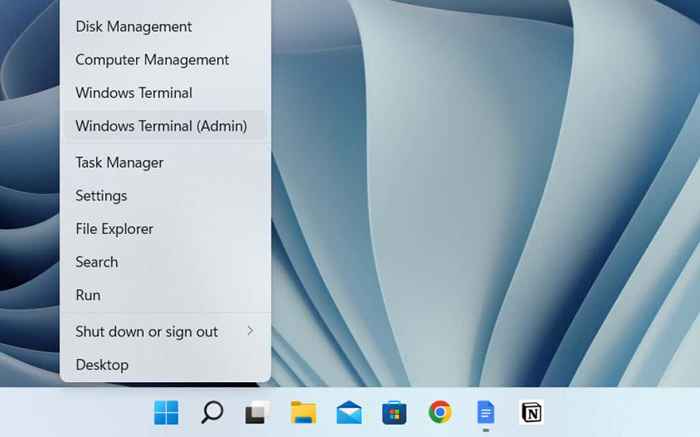
2. Führen Sie den Befehl diskTPart aus, um das Befehlszeilen-Tool des Datenträgers zu laden.
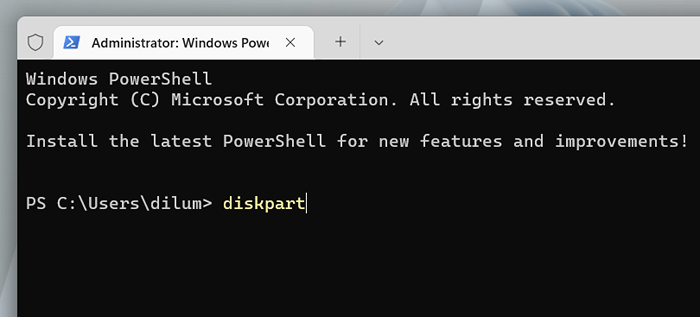
3. Führen Sie den Befehl List Disk aus, um eine Liste von Laufwerken auf Ihrem Computer zu laden.
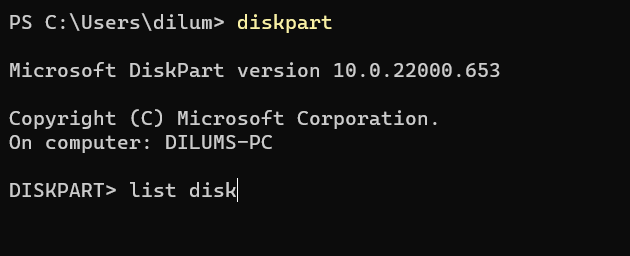
4. Geben Sie eine Festplatte aus [Festplattennummer] und ersetzen Sie die [Festplattennummer] durch die Anzahl des Laufwerks, das Sie formatieren möchten. Verwenden Sie die Spalte der Größe, um die richtige Zahl zu identifizieren. Drücken Sie die Eingabetaste, um das Laufwerk auszuwählen.
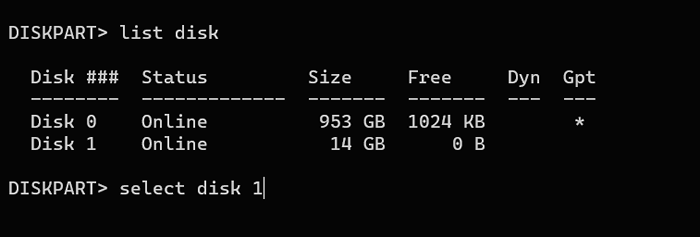
5. Führen Sie den Befehl sauber aus, um alle Daten auf dem Laufwerk zu löschen.
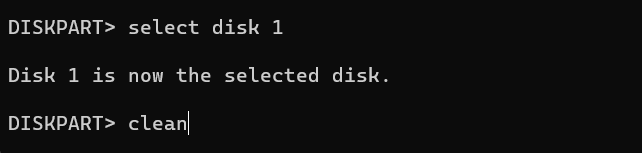
6. Geben Sie eine Partition erstellen und drücken Sie die Eingabetaste, um das Laufwerk zu partitionieren.
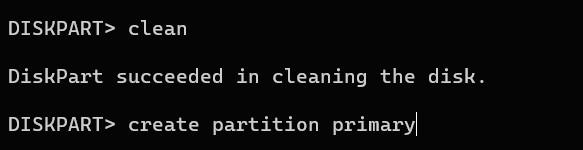
7. Geben Sie das Format FS = FAT32 Label = [Laufwerksname]. Ersetzen Sie FAT32 durch das gewünschte Dateisystem und [Laufwerksname] durch ein Laufwerksbezeichnung. Drücken Sie dann die Eingabetaste.
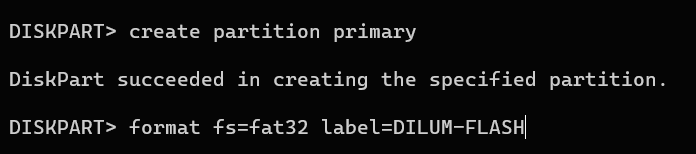
8. Geben Sie die Zuweisung ein und drücken Sie die Eingabetaste, um einen Laufwerksbuchstaben für das Laufwerk zuzuweisen.
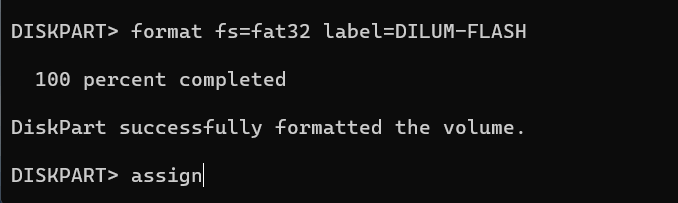
9. Geben Sie die Beenden ein und drücken Sie die Eingabetaste, um das Diskpart zu beenden.

Löschen und formatieren Sie ein Laufwerk in Windows mit dem Löschen des Festplattens sicher und formatieren Sie sie
Wenn Sie ein externes Laufwerk sicher löschen möchten, können Sie ein kostenloses Formatierungswerkzeug für Drittanbieter namens Disk Wipe verwenden. Sie können verschiedene Löschungsmuster ausführen, um zu verhindern, dass Dateiwiederherstellungswerkzeuge Ihre Daten abrufen.
1. Download und starten Sie das Löschen des Festplattens. Wählen Sie dann das Laufwerk aus, das Sie formatieren möchten, und wählen Sie die Schaltfläche Löschen der Festplatte aus.
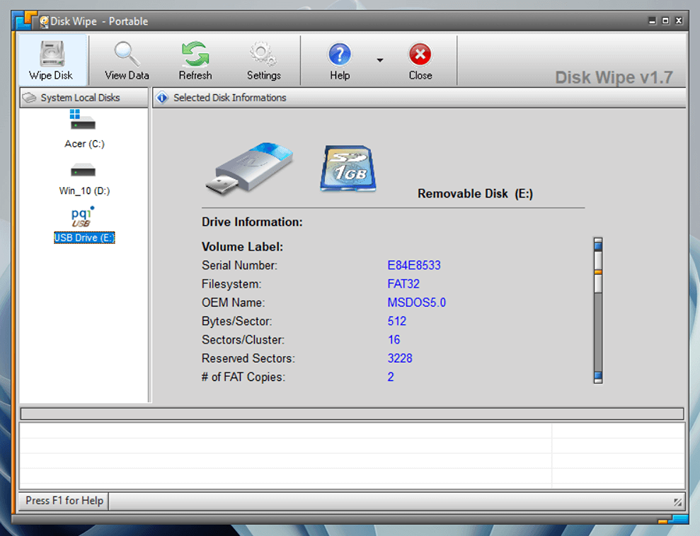
2. Wählen Sie ein Dateisystem-NTFS, FAT oder FAT32 aus. Wählen Sie dann als nächstes aus.
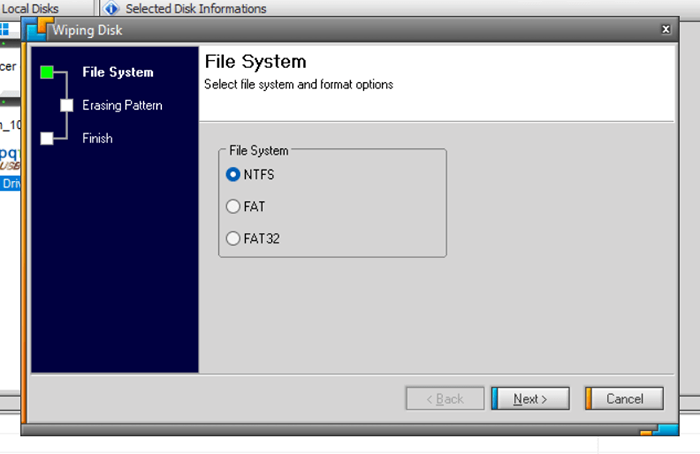
3. Wählen Sie ein Löschmuster aus. Beispiel. Beachten Sie, dass die Verwendung von Methoden mit mehreren Pässen lange dauern kann, bis es fertig ist.
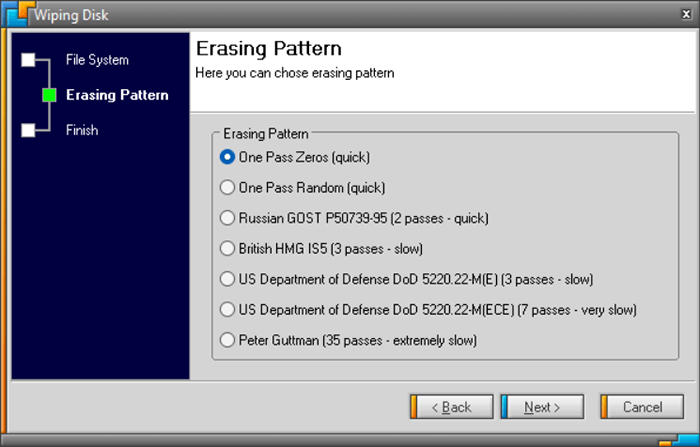
4. Geben Sie alle Lösche ein und wählen Sie Finish aus.
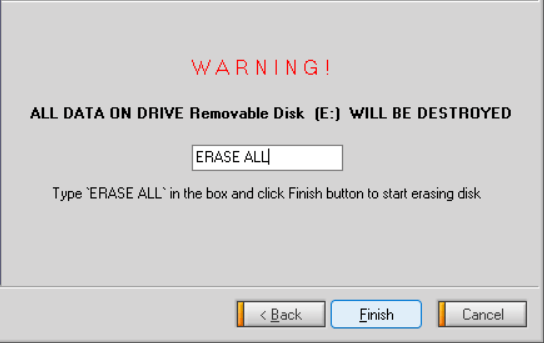
5. Wählen Sie Ja, um zu bestätigen.
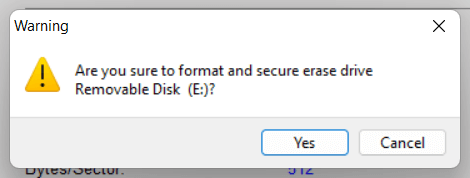
Abgesehen von der Festplatte können Sie sich auf verschiedene andere Formatierungswerkzeuge und Apps wie Dban, Killdisk und Radiergummi verlassen, um die Laufwerke sicher zu löschen. Hier ist eine vollständige Liste kostenloser Programme, mit denen ein Laufwerk in Windows vollständig gelöscht werden kann.
- « So verwenden Sie den Grafikrechner in Windows 11
- So beheben Sie Windows konnte keinen Treiber für Ihren Netzwerkadapter finden Fehler »

